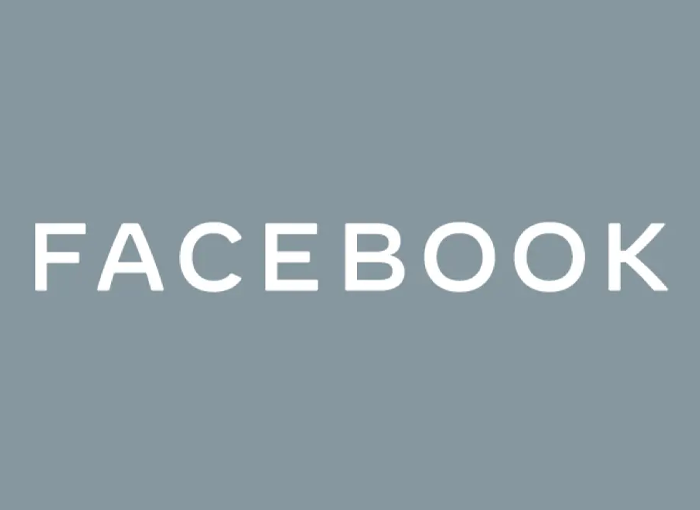Puede que hayas llegado a un punto en el que, por la razón que sea, decidas tomarte unas vacaciones largas o definitivas de Facebook, o simplemente por que tu negocio ha cerrado u otra razón por la cual ya no te interese tener activa tu página de Facebook. Si te encuentras en esta situación tendrás la necesidad de saber cómo eliminar una página de Facebook.
En esta ocasión te vamos a explicar lo que debes hacer para eliminar pagina Facebook si este es tu deseo por que te has arrepentido de su creación o ya no te hace falta. Debes saber que desprenderte de manera definitiva de ella es un acto irreversible pero que es muy sencillo de llevar a cabo, por lo que no tendrás problema alguno a la hora de seguir el proceso que te vamos a indicar a lo largo de este artículo.
Cómo eliminar una página de Facebook desde el ordenador
Antes de empezar a explicarte como eliminar pagina Facebook debes tener en cuenta que, para poder hacerlo, es indispensable que tengas rol de administrador de la página, ya que si eres editor, analista, anunciante u otro, no podrás realizar este proceso.
En el caso de que seas administrador, solo tendrás que seguir una serie de pasos muy sencillos, que empiezan por entrar en la página oficial de Facebook y pulsar en la sección páginas que encontrarás en la parte izquierda de la pantalla, representado con el icono de una bandera naranja.
Al pulsar sobre esta opción te aparecerán todas las páginas que administras. Ahí deberás elegir la deseada para acceder a ella. Cuando estés en ella tendrás que pulsar sobre Configuración, que en el nuevo diseño lo encontrarás en la parte de la columna de la derecha, tal y como puedes ver en la siguiente imagen:

Tras pulsar en Configuración de la página entrarás directamente en la pestaña General, donde al final de todo el listado de opciones podrás encontrar la de Eliminar Página. Ahí tendrás que pulsar sobre Editar.
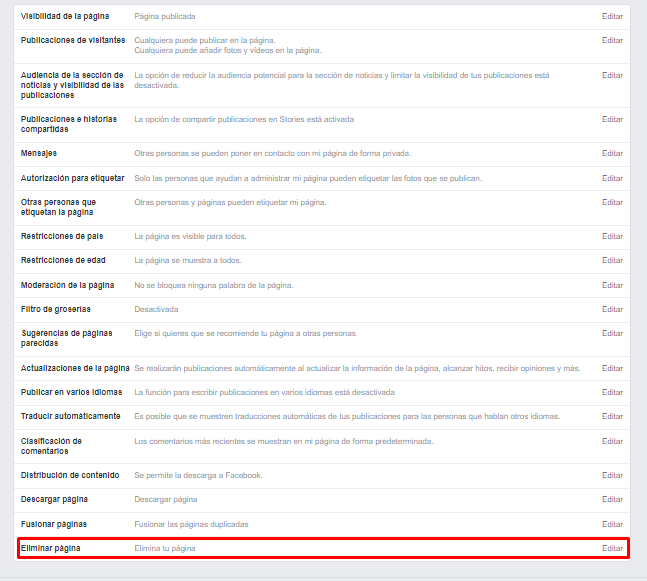
Tras pulsar en Editar te aparecerá un mensaje justo debajo con un enlace sobre el que tendrás que pulsar para eliminar pagina Facebook definitivamente. Cuando pulses sobre él te aparecerá un nuevo mensaje emergente en pantalla, donde se te solicitará la confirmación de que deseas eliminar la página en cuestión. Confirma el proceso pulsando sobre Eliminar.
Tras confirmarlo verás como te confirma la eliminación y te redirige a la administración de tus páginas.
Cómo eliminar página Facebook desde el móvil
En el caso de que te interese saber cómo eliminar una página de Facebook desde el móvil debes saber que no te sirve con la aplicación de Facebook , sino que debes contar con la aplicación de administrador de páginas de Facebook, que es independiente a la de la red social en sdí misma.
Una vez que la tengas instaladas en tu smartphone solo tendrás que seguir unos pasos similares a los que te hemos indicado para poder eliminar pagina Facebook desde el ordenador, siendo todo el proceso sencillo y muy intuitivo.
Cómo eliminar tu cuenta personal de Facebook
Si además de eliminar pagina Facebook quieres deshacerte también de tu cuenta de Facebook, aunque antes de tomar esta decisión es importante que tengas claro si quieres eliminar tu cuenta para siempre o si, simplemente, te vas a tomar una descanso temporal de tu perfil personal pero tienes la intención de regresar.
Si solo quieres abandonar tu cuenta durante un determinado periodo, es recomendable que no elimines la cuenta para siempre, de manera que hay que tener en cuenta la diferencia entre desactivar y eliminar una cuenta de Facebook.
Desactivación de la cuenta de Facebook
Si desactivas la cuenta de Facebook debes tener en cuenta las siguientes consideraciones al respecto:
- Podrás volver a activar el perfil en el momento que lo desees.
- Los usuarios de la red social no podrán ver tu perfil ni buscarte en la propia plataforma.
- Se mantendrá alguna información que hayas llevado a cabo antes de proceder a su desactivación, como por ejemplo los mensajes privados, que no desaparecerán.
- Facebook guardará tu información de contacto y de tus amigos, de manera que cuando vuelvas a activar tu cuenta no tengas que empezar completamente de cero.
Eliminación de la cuenta de Facebook
En el caso de que prefieras eliminar tu cuenta de Facebook debes tener en cuenta lo siguiente:
- Si eliminas tu cuenta el borrado de la misma no será inmediata. Facebook tiene un plazo que hace que si inicias sesión durante ese tiempo se cancela el proceso de eliminación, por lo que aunque decidas borrarla de manera definitiva, siempre tendrás la posibilidad de regresar a usar tu cuenta.
- Una vez que hayas eliminado el perfil de Facebook y haya transcurrido el tiempo indicado, no podrás recuperar el acceso a tu cuenta, lo que supondrá que hayas perdido todo el contenido que hayas publicado en ella.
- El proceso puede tardar hasta 90 días. Durante ese tiempo no podrás acceder a tu información de Facebook.
Los pasos tanto para desactivar como para eliminar la cuenta de Facebook son muy sencillos, ya que solo tienes que acudir al menú de tu perfil e ir a la pestaña General, para luego ir a Administrar cuenta.
Tras pulsar en Editar verás como aparecen ambas opciones, tanto la de desactivar la cuenta como la de solicitar la eliminación. En cualquiera de estos casos, y por razones de seguridad, Facebook te solicitará que introduzcas tu contraseña para confirmar la eliminación.
Siguiendo el asistente de eliminación podrás, en cuestión de segundos desactivar temporalmente tu perfil de Facebook o bien eliminarla de forma definitiva. Si no estás seguro de la eliminación se recomienda que te tomes un tiempo con la cuenta desactivada, de manera que no incurras en el problema de eliminarla y que pierdas todo el contenido y luego te arrepientas. En todo caso, si optas por la eliminación definitiva pero te arrepientes antes de que transcurra el tiempo establecido, aún podrás recuperar tu cuenta, algo que siempre debes tener en cuenta.